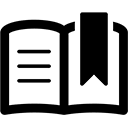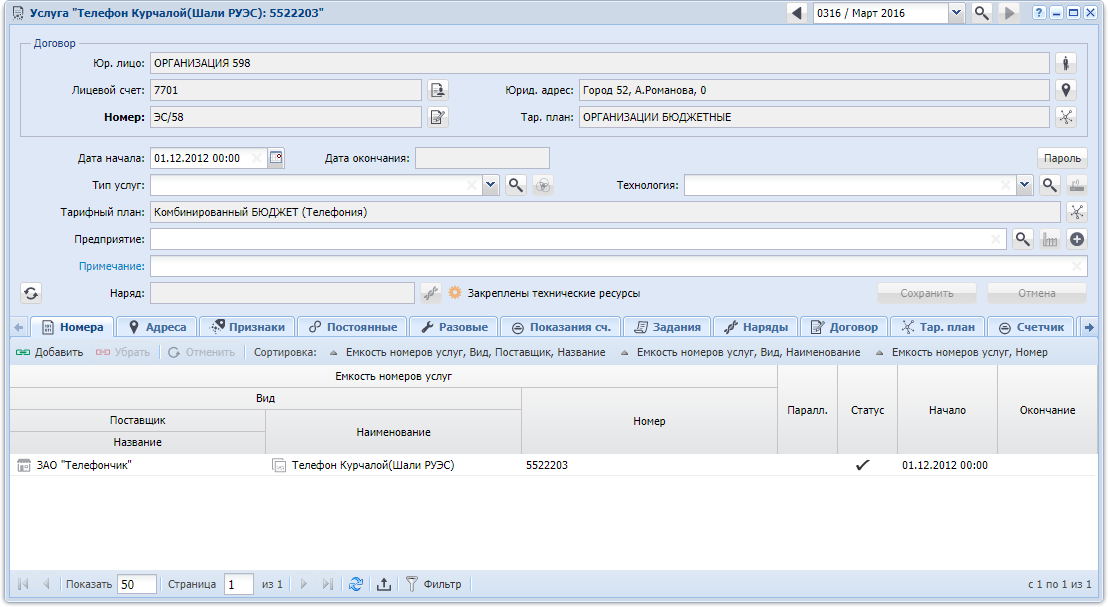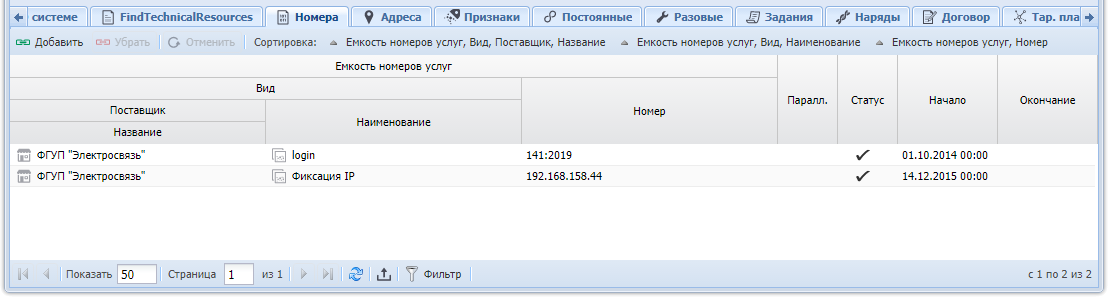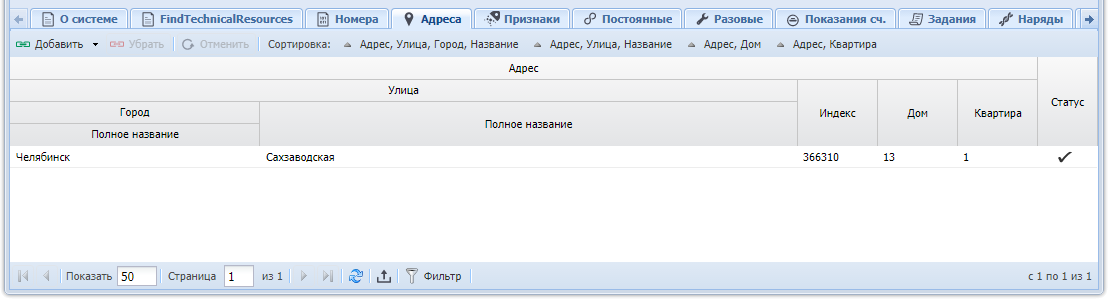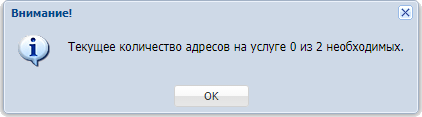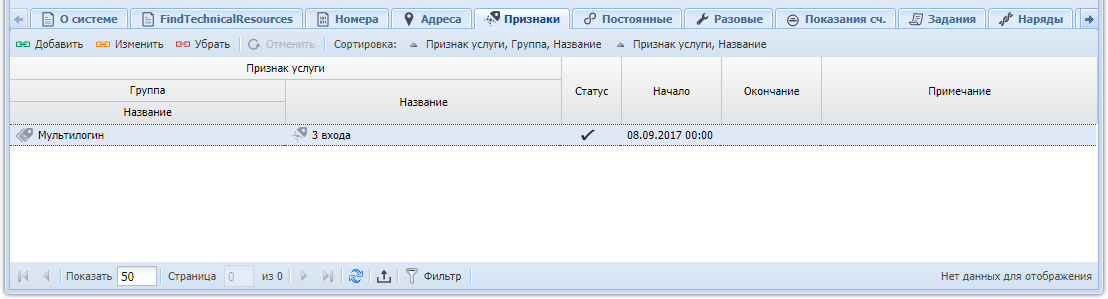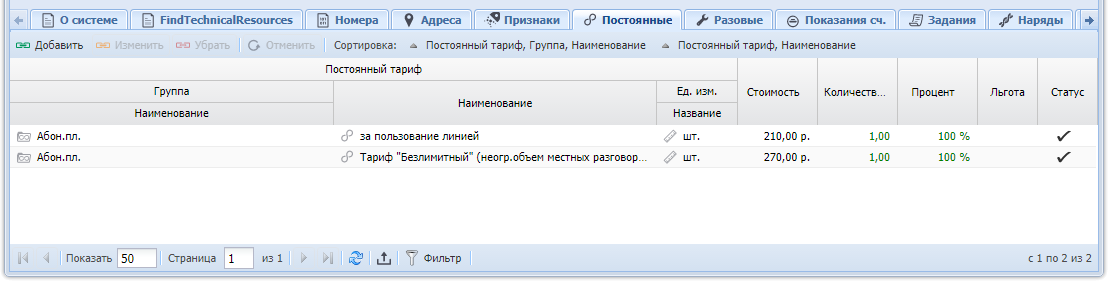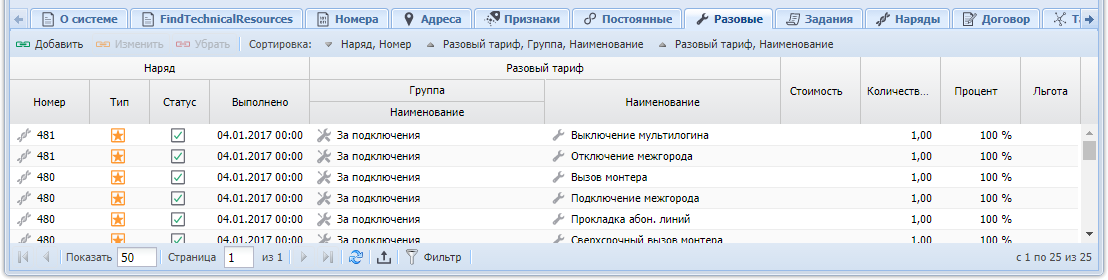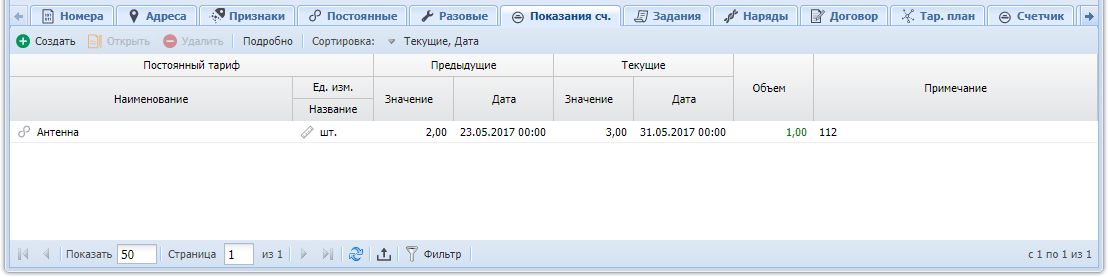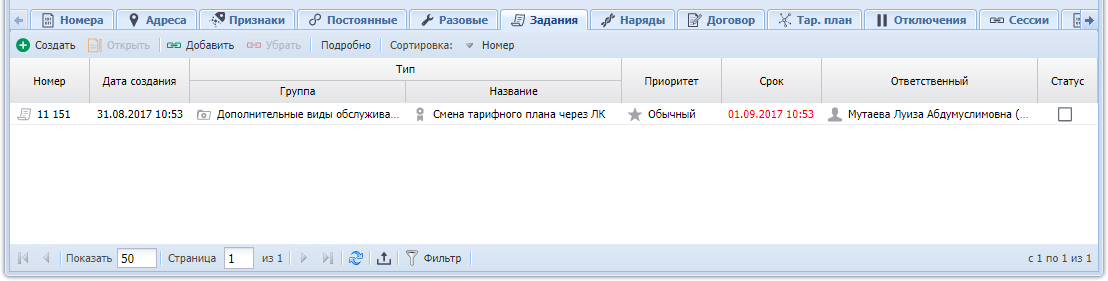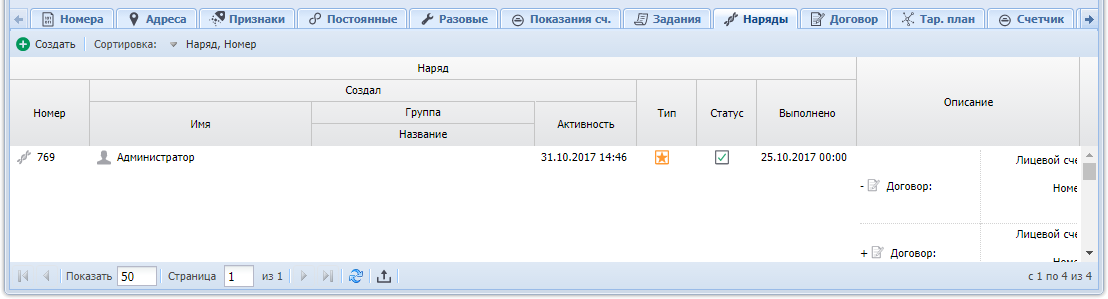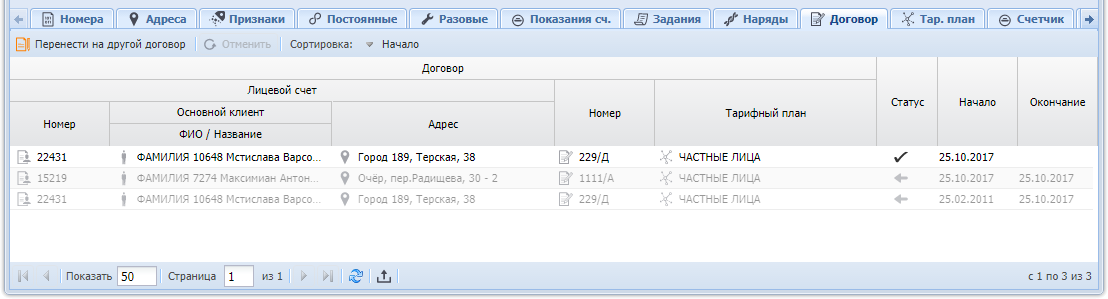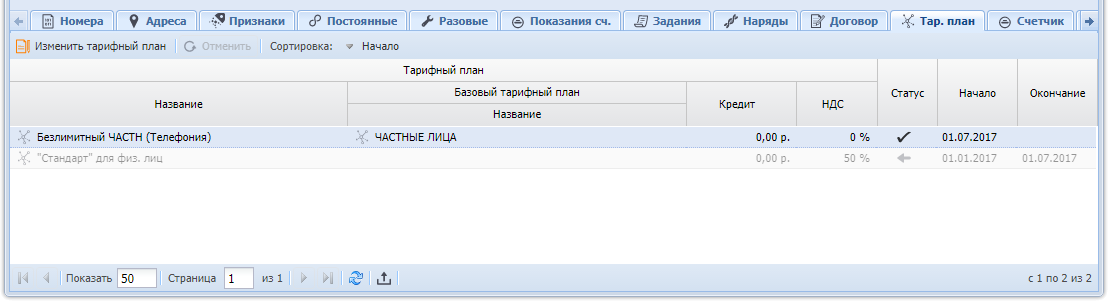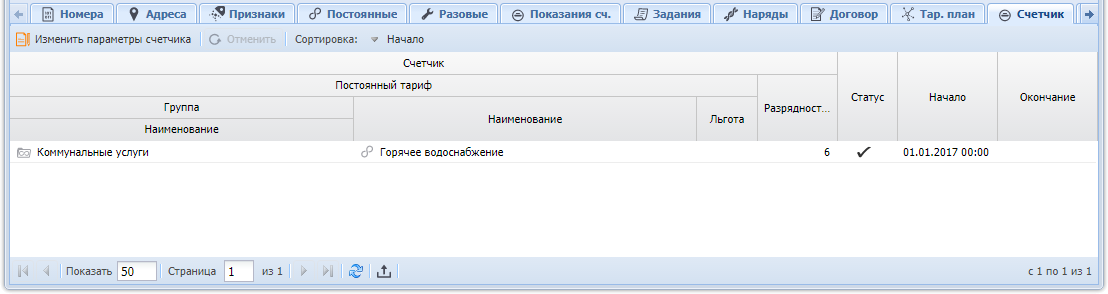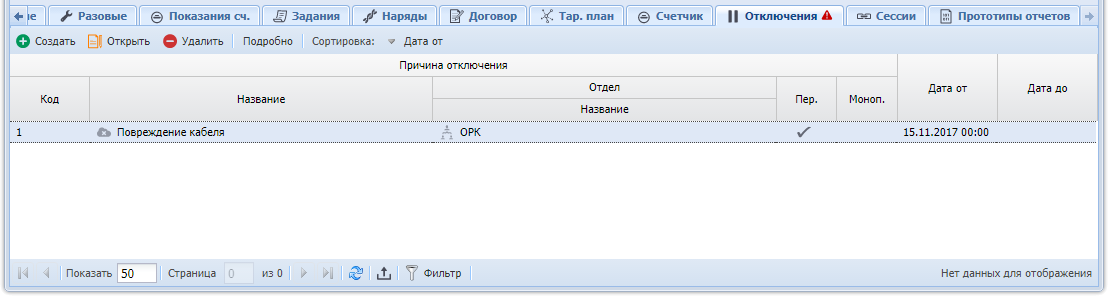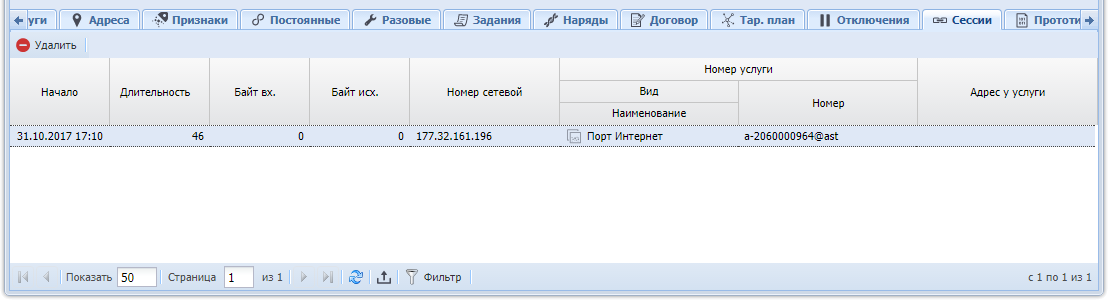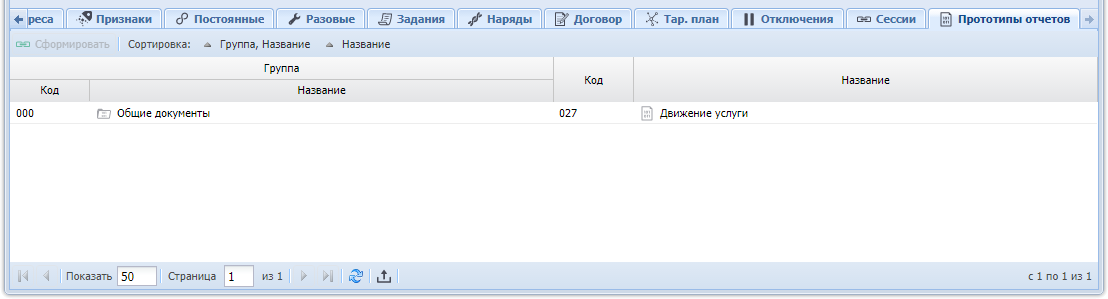Редактирование услуги выполняется при помощи модуля, представленного на рисунках ниже.
Рисунок 335. Модуль «Услуга». Вкладка «Номера». Услуга находится под нарядом на удаление. Атрибуты услуги, а также часть связок услуги с другими объектами закрыты от редактирования
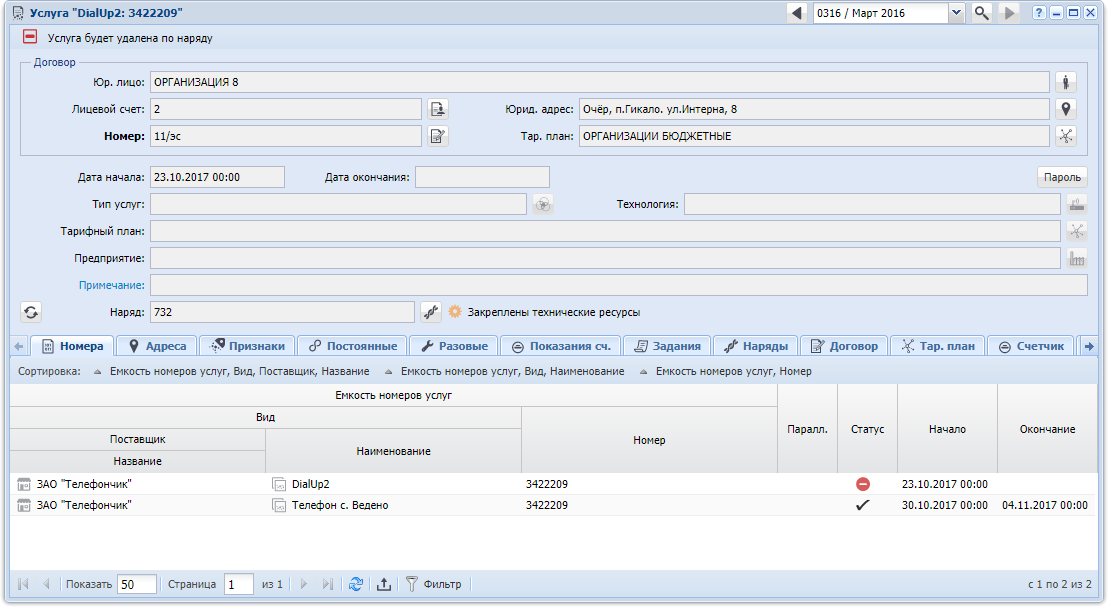
В заголовке модуля указано, к какому расчетному периоду относится услуга, есть возможность выбрать другой расчетный период. Подробнее см. в документации по общим принципам работы с системой, раздел «Основы работы с визуальными элементами системы. Поисковые модули. Селектор выбора расчетного периода». Редактирование услуги доступно только в текущем расчетном периоде, в остальных расчетных периодах возможен только просмотр данных.
Следующие поля в модуле редактирования услуги недоступны для редактирования:
-
Договор — отображается информация о договоре, к которому относится услуга.
-
Дата окончания — отображается дата окончания действия услуги.
-
Тарифный план — если поле пустое, то на услуге действует тарифный план, заданный в договоре, в противном случае на услуге действует тарифный план, указанный в этом поле.
-
Наряд — если услуга находится под нарядом, то отображается номер этого наряда (см. рисунок ниже), в противном случае поле пустое.
Подсказка
В системе имеется набор полномочий «Абоненты - Услуги - редактирование только технических данных», позволяющий редактировать только технические данные по услуге. Пользователю, имеющему только эти полномочия на редактирование услуг, в модуле редактирования услуги сразу будет открываться поле «Тех. данные», а не «Примечание».
Если услуга не находится под нарядом, то поле «Дата начала» доступно для редактирования, можно указать в нем новую дату начала услуги. В противном случае это поле заблокировано от изменений.
Если значение в поле «Дата начала» изменено, то при попытке сохранить услугу выполняется проверка, у всех ли неудаленных связок услуги дата начала совпадает с текущей датой начала услуги. При проверке учитываются такие связки, как номера, адреса, признаки услуги, постоянные тарифы на услуге, договор и тарифный план услуги. Под неудаленной связкой понимается связка, у которой указана дата начала, но не указана дата окончания. Если это условие выполняется, то услуга успешно сохраняется, даты начала всех неудаленных связок с услугой автоматически сдвигаются на дату начала услуги. В противном случае услуга не сохраняется, пользователю выдается соответствующее уведомление.
Если услуга не находится под нарядом или находится под нарядом на создание или изменение, то можно отредактировать следующие атрибуты услуги так же, как они заполнялись при создании услуги:
-
Пароль.
-
Тип услуг.
-
Технология.
-
Предприятие.
-
Примечание.
Чтобы просмотреть и отредактировать технические данные по услуге, щелкните по заголовку поля «Примечание». В результате на его месте будет отображено поле «Тех. данные», см. рисунок ниже. Если при создании услуги были забронированы технические ресурсы, то в этом поле отображаются данные, полученные из системы технического учета. При необходимости, можно отредактировать эти данные. Чтобы вернуться к работе с примечанием, щелкните по заголовку «Тех. данные».
Рисунок 336. Работа с техническими данными. Отображение информации о наряде, под которым находится услуга, и информации о бронировании технических ресурсов.

Если услуга находится под нарядом на удаление, то в верхней части модуля выводится информация об этом, атрибуты услуги закрыты от редактирования. Также на соответствующих вкладках закрыты от редактирования перечни номеров, адресов, признаков услуги, постоянных тарифов на услуге, невозможно перенести услугу на другой договор и изменить у нее тарифный план. У услуги, находящейся по нарядом на удаление, можно редактировать только показания счетчика и перечни заданий и отключений.
На вкладке «Номера», представленной на рисунке ниже, просмотрите и, при необходимости, отредактируйте перечень номеров у услуги. Работа с этой вкладкой осуществляется так же, как с сервисным модулем «Номера у услуг». Можно открыть этот модуль, нажав кнопку «Фильтр».
На вкладке «Адреса», представленной на рисунке ниже, просмотрите и, при необходимости, отредактируйте перечень адресов у услуги. Работа с этой вкладкой осуществляется так же, как с сервисным модулем «Адреса у услуг». Можно открыть этот модуль, нажав кнопку «Фильтр».
Кроме того, можно добавить на услугу почтовый адрес клиента или юридический адрес лицевого счета. Для этого выберите в меню кнопки «Добавить» пункт «Добавить с клиента» или «Добавить с лицевого счета» соответственно.
При редактировании перечня адресов у услуги автоматически проверяется корректность количества адресов: их должно быть не меньше, чем указано для вида номера услуги. Если номеров несколько и они относятся к разным видам, то берется вид номера с наименьшим кодом. Если адресов меньше, чем требуется, то выдается соответствующее предупреждение, см. рисунок ниже.
Важно
При интеграции АСР «Поток» с системой технического учета наличие адреса у услуги является обязательным, см. раздел «Автоматическое бронирование технических ресурсов в системе технического учета».
На вкладке «Признаки», представленной на рисунке ниже, просмотрите и, при необходимости, отредактируйте перечень признаков у услуги. Признаки необходимы для формирования некоторых отчетов. Работа с этой вкладкой осуществляется так же, как с сервисным модулем «Признаки у услуг». Можно открыть этот модуль, нажав кнопку «Фильтр».
На вкладке «Постоянные», представленной на рисунке ниже, просмотрите и, при необходимости, отредактируйте перечень постоянных тарифов на услуге. Работа с этой вкладкой осуществляется так же, как с основным модулем «Постоянные тарифы на услугах» (подсистема «Начисления»). Можно открыть этот модуль, нажав кнопку «Фильтр».
На вкладке «Разовые», представленной на рисунке ниже, просмотрите и, при необходимости, отредактируйте перечень разовых тарифов на нарядах, относящихся к услуге. Работа с этой вкладкой осуществляется так же, как с основным модулем «Разовые тарифы на нарядах» (подсистема «Начисления»). Можно открыть этот модуль, нажав кнопку «Фильтр».
При помощи кнопки «Добавить» можно добавить разовый тариф на наряд, под которым находится услуга. Если услуга не находится под нарядом, то эта кнопка недоступна.
При помощи кнопки «Удалить» можно удалить разовый тариф с наряда, под которым находится услуга, а также, если у пользователя есть специальные полномочия, с наряда со статусом «Выполнен». В остальных случаях эта кнопка недоступна.
Примечание
О выдаче полномочий пользователям см. документацию по подсистеме «Полномочия».
На вкладке «Показания сч.», представленной на рисунке ниже, просмотрите и, при необходимости, отредактируйте перечень показаний счетчиков по услуге. Работа с этой вкладкой осуществляется так же, как с основным модулем «Показания счетчиков» (подсистема «Таксация»). Можно открыть этот модуль, нажав кнопку «Фильтр».
Примечание
Вкладка «Показания сч.» отображается, только если установлена подсистема «Таксация» и номер услуги является таксируемым.
На вкладке «Задания», представленной на рисунке ниже, просмотрите и, при необходимости, отредактируйте перечень заданий, относящихся к услуге. Работа с этой вкладкой осуществляется так же, как с сервисным модулем «Услуги у заданий». Можно открыть этот модуль, нажав кнопку «Фильтр».
Примечание
Вкладка «Задания» отображается, только если установлена подсистема CRM или подсистема BPM.
На вкладке «Наряды», представленной на рисунке ниже, просмотрите перечень нарядов по услуге, и информацию о выполненных по ним изменениям услуги.
Если услуга не находится под нарядом, то можно создать наряд, нажав кнопку «Создать». Эта операция выполняется так же, как при работе с основным модулем «Наряды».
На вкладке «Договор», представленной на рисунке ниже, просмотрите информация о договорах по услуге.
Один из договоров является действующим, он отображается шрифтом
черного цвета, в столбце «Статус» значок .
Договоры с другими статусами присутствуют, только если уже осуществлялись переносы услуги на другой договор. Поскольку эти договоры не действуют, они отображаются шрифтом серого цвета, в столбце «Статус» отображается соответствующий значок:
-
время действия прошло;
-
время действия не наступило;
-
будет добавлено по наряду;
-
будет удалено по наряду.
Чтобы просмотреть название статуса, наведите курсор мыши на значок в столбце «Статус».
Можно выполнить сортировку по статусу.
Если услуга не находится под нарядом на удаление, то есть возможность перенести ее на другой договор. Нажмите для этого кнопку «Перенести на другой договор». Подробнее см. в разделе «Перенос услуги на другой договор».
Если услуга находится под нарядом на удаление, то перенос услуги на другой договор невозможен, кнопка «Перенести на другой договор» отсутствует.
На вкладке «Тар. план», представленной на рисунке ниже, просмотрите информация о тарифных планах по услуге.
Действующим может быть лишь один тарифный план. Если такой тарифный
план есть, то он отображается шрифтом черного цвета, в столбце «Статус»
значок .
Если действующего тарифного плана на услуге нет, то на услуге действует тарифный план, заданный в соответствующем ей договоре.
Тарифные планы с другими статусами присутствуют, только если уже осуществлялось изменение тарифного плана. Поскольку эти тарифные планы не действуют, они отображаются шрифтом серого цвета, в столбце «Статус» отображается соответствующий значок:
-
время действия прошло;
-
время действия не наступило;
-
будет добавлено по наряду;
-
будет удалено по наряду.
Чтобы просмотреть название статуса, наведите курсор мыши на значок в столбце «Статус».
Можно выполнить сортировку по статусу.
Если услуга не находится под нарядом на удаление, то есть возможность изменить у нее тарифный план. Нажмите для этого кнопку «Изменить тарифный план». Подробнее см. в разделе «Изменение тарифного плана услуги».
Если услуга находится под нарядом на удаление, то изменение тарифного плана услуги невозможно, кнопка «Изменить тарифный план» отсутствует.
На вкладке «Счетчик», представленной на рисунке ниже, просмотрите информация о параметрах счетчика по услуге.
Примечание
Вкладка «Счетчик» отображается, только если установлена подсистема «Таксация» и номер услуги является таксируемым.
Если необходимо изменить параметры счетчика, то нажмите кнопку «Изменить параметры счетчика». Подробнее см. в разделе «Изменение параметров счетчика».
На вкладке «Отключения», представленной на рисунке ниже, просмотрите
и, при необходимости, отредактируйте перечень отключений по услуге. Если
на текущий момент услуга отключена (одно из отключений действует), то в
заголовке вкладки отображается символ . Работа с вкладкой осуществляется так же, как с
основным модулем «Отключения»
(подсистема «Абоненты»). Можно открыть этот модуль, нажав кнопку
«Фильтр».
На вкладке «Сессии» просмотрите активные сессии по услуге. Работа с этой вкладкой осуществляется так же, как с основным модулем «Сессии» (подсистема «Администрирование»). Можно открыть этот модуль, нажав кнопку «Фильтр».
На вкладке «Прототипы отчетов» просмотрите перечень прототипов, на основе которых могут быть сформированы отчеты по услуге, при необходимости сформируйте отчеты при помощи кнопки «Сформировать». Работа с этой вкладкой осуществляется так же, как с основным модулем «Отчеты» (подсистема «Отчеты»).